Höfundur:
Monica Porter
Sköpunardag:
18 Mars 2021
Uppfærsludagsetning:
1 Júlí 2024

Efni.
Þetta er grein sem kennir þér hvernig þú færð aðgang að Facebook reikningi vinar þíns eða ættingja í neyðartilvikum, svo sem þegar þeirra er saknað, slasaður eða þeir biðja þig um að skrá þig inn á reikninginn þinn. Að auki veistu einnig hvernig á að setja upp og nota trausta tengiliði (ef þú hefur ekki aðgang að reikningnum þínum) og hvernig á að vernda lykilorðið þitt.
Skref
Aðferð 1 af 3: Opnaðu reikning einhvers annars
Opið https://www.facebook.com í vafranum. Þó að ekki sé hægt að sprunga Facebook lykilorð einhvers annars, þá geturðu skráð þig inn á reikning einhvers annars ef þú hefur aðgang að netfangi þeirra eða skilaboðum. Ef viðkomandi hefur bætt við traustum tengiliðum (og þú veist hverjir þeir eru / hvernig á að ná til þeirra) er þetta aðferð sem hjálpar þér að nota þann eiginleika til að fá aðgang að reikningnum þínum.
- Þessi aðferð virkar þegar þú ert náinn vinur eða aðstandandi einhvers sem er saknað, hefur vandamál eða viðkomandi biður þig um að nota reikninginn sinn af einhverjum ástæðum.
- Ef þú ert skráður inn á reikninginn þinn skaltu skrá þig út með því að smella á örina niður í efra hægra horninu á síðunni og velja Að skrá þig út (Að skrá þig út).

Smellur Gleymdi reikningi (Gleymdi reikningi) fyrir neðan lykilreitinn rétt fyrir ofan efst í hægra horni innskráningarsíðunnar.
Sláðu inn netfang eða símanúmer notandans og smelltu á Leitaðu (Leit). Það fer eftir reikningsstillingum þínum, þetta sendir sjálfkrafa 6 stafa kóða á netfangið eða símanúmerið sem þú slóst inn eða færir þig til að sjá lista yfir reikninga.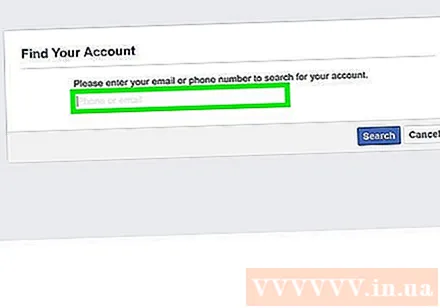
- Ef þú hefur ekki aðgang að netfanginu eða símanúmerinu sem slegið var inn skaltu smella Fékk kóðann? (Fékkstu ekki kóðann?) Og farðu í næsta skref.

Veldu reikninginn sem þú getur fengið aðgang að og smelltu á Þetta er reikningurinn minn (Þetta er reikningurinn minn). Þetta sendir 6 stafa kóða á valið netfang eða símanúmer. Ef þú hefur aðgang að netfanginu eða pósthólfinu í því símanúmeri skaltu bara slá inn kóðann á næsta skjá til að endurstilla lykilorðið og skrá þig inn á reikninginn þinn.- Ef þú hefur ekki aðgang að neinum reikninganna á listanum skaltu fara í næsta skref.

Smellur Hefurðu ekki lengur aðgang að þessum (Ekki lengur aðgang að þessum reikningum) beint fyrir neðan valkostina.
Sláðu inn netfang eða símanúmer sem þú getur fengið aðgang að og smelltu á tiếp tục (Halda áfram). Ef þú getur endurstillt lykilorðið þitt færðu endurstillingarlykilatengilinn með tölvupósti eða símanúmerinu sem slegið er inn hér.
Fáðu stuðning traustra tengiliða. Ef þú sérð ekki möguleika á að afhjúpa traustan tengilið skaltu halda áfram að næsta skrefi. Facebook hvetur notendur til að setja upp áreiðanlega tengiliði fyrir reikninga sína ef þeir geta ekki skráð sig inn. Ef notandinn hefur valið traustan tengilið (og þú þekkir einn af þeim) sérðu lista yfir þá sem þú treystir og hefur samband við þá til að fá endurheimtarkóða. Haltu áfram á eftirfarandi hátt:
- Smellur Sýnið traustu tengiliðina mína (Sýnir traustan tengiliðanúmer mitt).
- Sláðu inn nafn eins tengiliðsins og smelltu á Staðfesta (Staðfesta). Listi viðkomandi yfir trausta tengiliði mun birtast með slóð.
- Hringdu eða sendu sms til hvers trausts tengiliðar, sýndu þeim hvernig á að fara á https://www.facebook.com/recover og skráðu þig inn. Þetta mun búa til kóða sem viðkomandi getur sent til þín.
- Sláðu inn kóðann sem treystir tengiliðir búa til og smelltu á tiếp tục (Halda áfram).
- Fylgdu leiðbeiningunum á skjánum til að endurstilla lykilorðið og fá aðgang að reikningnum þínum.
Fylgdu leiðbeiningunum á skjánum til að prófa aðra aðferð. Ef þú hefur ekki aðgang að reikningnum þínum með því að nota skrefin sem nefnd voru áðan, muntu líklega sjá skilaboð þar sem segir að þú getir ekki skráð þig inn án þess að fá aðgang að tengdu netfangi eða símanúmeri. Ef þú hefur annan möguleika, svo sem að svara öryggisspurningu og / eða bera kennsl á nokkra vini eftir þörfum, fylgdu leiðbeiningunum til að fá aðgang að reikningnum þínum.
- Ef þú hefur enn ekki aðgang að reikningnum þínum geturðu prófað að leita að lykilorðaskránni í tölvu viðkomandi. Ef þeir bjuggu til þetta skjal finnurðu líklega upplýsingar undir annað hvort „Lykilorð“ eða „Innskráningar“.
- Ef þú ert að reyna að fá aðgang að reikningi týndra aðila eða eiga í lagalegu vandamáli, láttu þá þá yfirvöld vita. Sum yfirvöld geta fengið aðgang að Facebook reikningum annarra innan lögsögu þeirra.
Aðferð 2 af 3: setja upp traustan tengilið
Skrá inn https://www.facebook.com í vafra. Að bæta 3-5 vinum við listann þinn yfir áreiðanlega tengiliði getur hjálpað ef svo ólíklega vill til að þú getir ekki skráð þig inn á reikninginn þinn. Ef þú getur ekki skráð þig inn getur einn af þínum áreiðanlegu tengiliðum búið til endurheimtarkóða fyrir þig til að endurstilla lykilorðið og skrá þig inn venjulega.
Smelltu á valmyndina ▼ efst í hægra horninu á Facebook-síðunni á bláum bakgrunni.
Smellur Stillingar (Setja upp) neðst í valmyndinni.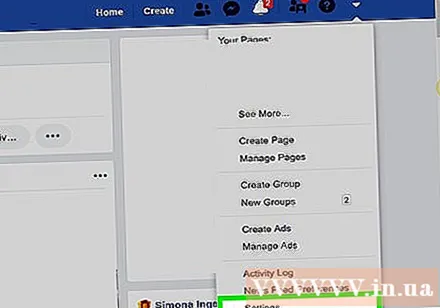
Smellur Öryggi og innskráning (Öryggi og innskráning) nálægt efsta vinstri dálknum.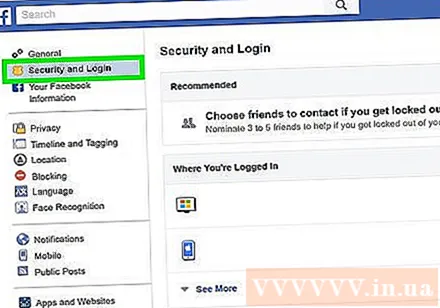
Smellur Breyta (Breyta) við hliðina á „Veldu vini til að hafa samband ef þú læsist úti“. Það er nálægt efst á síðunni, rétt undir fyrirsögninni „Mælt með“. Ef þú sérð ekki upplýsingarnar skaltu fletta niður á skjáinn til að finna þær undir „Setja upp aukið öryggi“.
Smellur Veldu vini (Veldu vini). Skjárinn birtir vallista með upplýsingum um notkun á traustum tengiliðum.
Smellur Veldu traustan tengilið (Veldu tengda tengiliði).
Sláðu inn nafn trausts Facebook vinar. Til að gera þetta skaltu fyrst slá inn nafn vinar þíns. Þegar þú skrifar muntu sjá skjá sem sýnir lista yfir vini með sama nafni. Þegar þú sérð nafn þess sem leitar að því, smelltu til að bæta þeim við listann.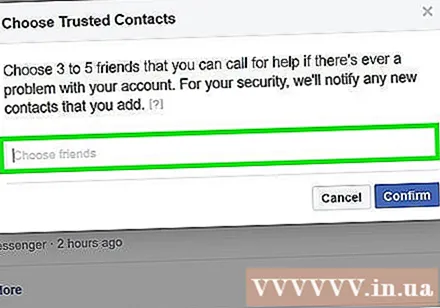
Bættu við að minnsta kosti 2 vinum eða fleiri. Þú getur bætt við alls 5 manns.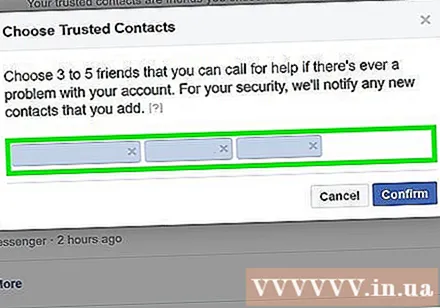
Smellur Staðfesta (Staðfesta). Nú bætist fólkið sem þú valdir á listann þinn yfir áreiðanlega tengiliði. Þú getur breytt upplýsingum hvenær sem er með því að smella Breyta (Breyta) á listanum.
Endurheimtu reikninginn þinn. Ef þú hefur ekki aðgang að reikningnum þínum og þarft hjálp frá traustum tengilið skaltu gera eftirfarandi: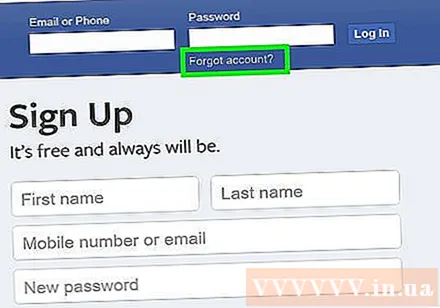
- Smellur Gleymdirðu reikningi? (Gleymdirðu reikningnum þínum?) Á Facebook innskráningarsíðunni, fylgdu síðan leiðbeiningunum á skjánum til að finna nafn reiknings þíns með því að slá inn netfangið þitt eða símanúmer.
- Ef þú hefur ekki aðgang að neinum reikninganna á listanum, smelltu á Hefurðu ekki lengur aðgang að þessum? (Hefurðu ekki lengur aðgang að þessum reikningum?).
- Sláðu inn nýtt netfang sem þú getur fengið aðgang að og smelltu á tiếp tục (Halda áfram).
- Smellur Sýnið traustu tengiliðina mína (Sýnið traust tengiliðanúmer mitt) og sláðu inn nafnið á þeim sem þú bættir við. Þetta mun koma upp öllum traustum tengiliðum þínum.
- Sendu tölvupóst eða tengdu hvern traustan tengilið þinn og beðið hann um aðgang. Þegar þeir skrá sig inn á reikninginn sinn verða þeir beðnir um að senda inn kóða til að endurheimta reikninginn þinn.
- Sláðu inn kóðann frá hverjum tengilið og smelltu á tiếp tục (Halda áfram) til að endurheimta reikninginn þinn.
Aðferð 3 af 3: Verndaðu lykilorðið þitt
Kveiktu á tveggja þátta auðkenningu. Þetta er eiginleiki sem getur lokað á nánast allar óviðkomandi tilraunir til að fá aðgang að reikningnum þínum. Þegar aðgangur frá erlenda tækinu greinist sendir síminn þinn kóða til að slá inn þegar þú vilt skrá þig inn. Án þessa kóða getur sá sem vill fá aðgang að reikningnum þínum ekki haldið áfram.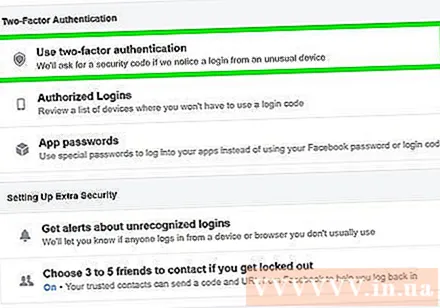
- Skráðu þig inn á Facebook reikninginn þinn.
- Smelltu á valmyndina ▼ og veldu Stillingar (Stilling).
- Smellur Öryggi og innskráning (Öryggi og innskráning)
- Smellur Breyta (Breyta) við hliðina á „Notaðu tveggja þátta auðkenningu“.
- Veldu sannvottunaraðferð og fylgdu leiðbeiningunum á skjánum.
Notaðu lykilorð sem erfitt er að giska á. Forðastu að nota nafn þitt, fæðingardag, heimilisfang eða þýðingarmikil orð í lykilorðinu þínu þar sem þetta er auðvelt að giska á. Lykilorðið þitt ætti að vera sambland af orðum og stöfum, helst í slembiröð. Því lengur sem lykilorðið er og í engri sérstakri röð, því erfiðara er að finna það.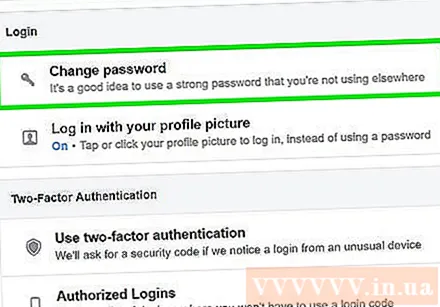
Notaðu annað lykilorð fyrir hvern netreikning. Ef þú notar lykilorð fyrir netfangið þitt, netbanka og Facebook reikninga er auðveldara fyrir aðra að fá aðgang að upplýsingum þínum þegar þeir finna einn þeirra.
- Prófaðu að leita að ráðum til að búa til örugg lykilorð til að vernda upplýsingar um lykilorð þitt.
Mundu að skrá þig út af Facebook. Þetta er sérstaklega mikilvægt þegar þú skráir þig inn í tölvu, síma eða spjaldtölvu einhvers annars. Ef einhver annar hefur aðgang að tölvunni þinni ættirðu að íhuga að skrá þig út af reikningnum í þessu tæki.
Notaðu eldveggi og vírusvarnarforrit. Gakktu úr skugga um að vírusvarnar- og spilliforritið sé uppfært og að þú skráir þig aðeins inn á Facebook með kveikt á eldveggnum. Þegar tölvan þín er vernduð af þessum eiginleikum færðu tilkynningu þegar tölvuþrjótur vill setja upp skjalavöktunarhugbúnað til að fá lykilorðið þitt. auglýsing
Viðvörun
- Í Bandaríkjunum krefjast lögin þess að atvinnurekendur tilkynni starfsmönnum sínum að hljómborðsaðgerðir þeirra verði skráðar.
- Aðgangur að Facebook reikningi annars manns án leyfis er brot á friðhelgi einkalífsins og er ólöglegur. Hugleiddu þetta áður en þú vilt fá aðgang að reikningi einhvers annars.



